HDRI (High Dynamic Range Imaging) карты используются в Blender для создания реалистичного освещения и отражений. Они представляют собой изображения, в которых содержится больше информации о яркости, чем в обычных изображениях. Добавление HDRI карты в Blender позволяет симулировать естественное освещение и создавать привлекательные визуальные эффекты.
Чтобы добавить HDRI карту в Blender, вам понадобится скачать соответствующий файл HDRI карты с ресурсов, таких как HDR Haven или HDRI Haven. Затем откройте Blender и выберите вкладку "World" в окне "Properties". В разделе "Surface" нажмите кнопку "Use Nodes", чтобы включить использование узлов материала.
Далее добавьте узлы "Environment Texture" и "Background" к вашему узлу материала. В узле "Environment Texture" выберите скачанную HDRI карту и подключите его к узлу "Background". Теперь вы можете увидеть, как HDRI карта влияет на освещение вашей сцены в режиме рендеринга.
Чтобы настроить визуальный эффект HDRI карты в Blender, вы можете скорректировать яркость и насыщенность карты, используя узлы настройки. Вы также можете поворачивать, масштабировать или перемещаться картой, чтобы достичь желаемого эффекта освещения.
Добавление HDRI карты в Blender - это мощный способ создания реалистичных и привлекательных визуальных эффектов. Следуя этой подробной инструкции, вы сможете легко внедрить HDRI карту в свои проекты в Blender и улучшить качество своих рендеров.
Что такое HDRI карта и для чего она нужна
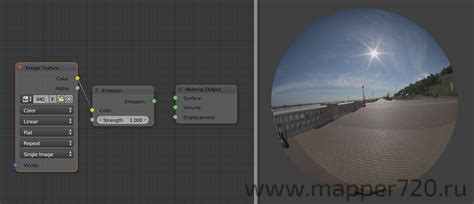
HDRI (High Dynamic Range Imaging) карта представляет собой изображение, которое содержит данные о яркости и освещении с большим динамическим диапазоном. Она используется для создания реалистичного освещения в трехмерных сценах.
HDRI карта содержит информацию о яркости и цвете освещения, которое характерно для определенной среды или сцены. Карта представляет собой сферическую панораму, в которой записано окружающее освещение и отражение объектов.
В Blender HDRI карта используется как источник освещения, позволяя создавать фотореалистичные изображения и анимацию. Она позволяет смоделированным объектам отражать и окружать их окружение, создавая более реалистичный эффект.
Как найти подходящую HDRI карту

Во-первых, вам нужно определить, какую атмосферу или настроение вы хотите передать в своей сцене. В зависимости от этого, вы можете выбрать HDRI карту с ярким солнцем и глубокими тенями для создания красивых и ярких сцен, или карту с диффузным освещением для мягкого и рассеянного эффекта.
Во-вторых, обратите внимание на разрешение HDRI карты. Чем выше разрешение, тем более детализированными будут ваши сцены. Рекомендуется выбирать HDRI карты с разрешением от 4K и выше для достижения качественных результатов.
Также, стоит обратить внимание на формат HDRI карты. Некоторые форматы, такие как EXR, предоставляют большую гибкость и точность при обработке изображений, в то время как другие форматы, такие как JPEG, могут быть более удобными в использовании и занимают меньше места.
Для поиска подходящей HDRI карты вы можете использовать различные ресурсы, такие как HDRI Haven, HDRI Hub, или создать свои собственные HDRI карты с помощью специального программного обеспечения. На этих ресурсах вы найдете большое количество бесплатных и платных HDRI карт, с разными настройками и качеством.
Не забывайте проверять лицензию HDRI карты, прежде чем использовать ее в своих проектах. Некоторые HDRI карты могут быть доступны только для некоммерческого использования или требовать указания авторства.
Итак, чтобы найти подходящую HDRI карту, определите свои потребности, учтите разрешение и формат HDRI карты, и используйте специальные ресурсы для поиска и выбора того, что подходит вам лучше всего.
Как добавить HDRI карту в Blender
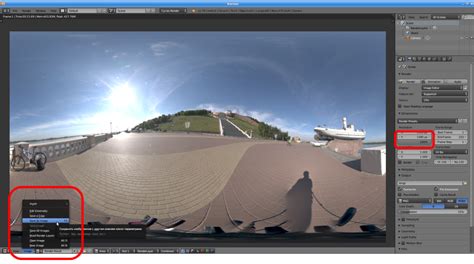
Шаг 1: Скачайте HDRI карту с надлежащих источников, таких как HDRIHaven или HDRMAPS. Обратите внимание на разрешение и качество изображения.
Шаг 2: В Blender откройте окно "World", которое находится в нижней части пользовательского интерфейса. Выберите вкладку "Тип" и установите свойство на "Environment Texture".
Шаг 3: Нажмите на кнопку "Открыть" рядом с полем "Текстура". Выберите скачанную HDRI карту с вашего компьютера.
Шаг 4: Во вкладке "TG Copier" измените формат изображения на "Equirectangular".
Шаг 5: В открытом окне "Цветного пространства" выберите "Non-color". Это необходимо для правильной интерпретации цветов в HDRI изображении.
Шаг 6: Чтобы отобразить HDRI карту на фоне, вы можете переключиться в "Cycles Render" или "Eevee". Выберите желаемый движок рендеринга в верхнем меню.
Шаг 7: Добавьте сферу или любой другой объект к сцене, чтобы увидеть, как HDRI карта отражается на нем.
Шаг 8: Отрегулируйте параметры освещения и камеры, чтобы достичь желаемого эффекта.
Теперь вы знаете, как добавить HDRI карту в Blender и создать реалистичные и красивые сцены. Это отличный способ улучшить качество ваших проектов и сделать их более привлекательными.